Muziek volledig overzetten van iPhone naar computer

Muziek kan onze stemming als een magie veranderen, het betekent veel voor ons leven. We willen allemaal de muziek die we graag willen synchroniseren tussen de iPhone en de computer. Zoals je weet, is het niet zo handig om muziek over te dragen tussen iPhone en computer, vooral van iPhone naar computer.
Als u uw iPhone-gegevens beheert met iTunes, zult u merken dat het een beperkte tool is. U moet uw iTunes- en iOS-versie constant bijwerken. Ook vanwege de auteursrechtelijke bescherming van Apple zijn er te veel beperkingen. Maar met iPhone Transfer kunt u bestanden eenvoudig en veilig beheren. Of je nu iPhone 12/11/XS/XR/X/8/7/6/SE gebruikt, je zult merken dat het gemakkelijk te beheersen is.
In dit bericht laten we u eenvoudige manieren zien om muziek te kopiëren tussen de iPhone en de computer, waardoor geen spannende muziek wordt gewist.
Deel 1: muziek overbrengen van iPhone naar computer met iPhone Transfer
Verbind de iPhone
Download en installeer Tipard iPhone Transfer Ultimate, verbind de iPhone met de computer via een USB-kabel.
Een voorbeeld van muziek bekijken
Klik op het tabblad Media in de balk aan de linkerkant en klik op het tabblad Muziek in het hoofdmenu. Je ziet alle muziek die je hebt in het hoofdvenster en je kunt dubbelklikken op een specifiek muziekitem om van tevoren te luisteren.
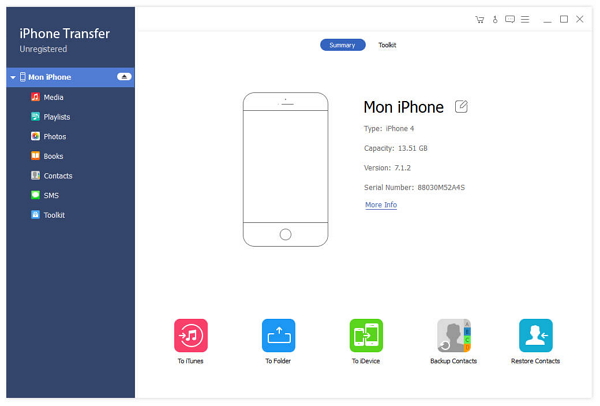
Selecteer muziek om over te zetten
Controleer de muziek die u nodig hebt en klik vervolgens op Exporteren naar -> Exporteren naar pc in het bovenste menu, selecteer een map in het pop-upvenster om muziek te kopiëren.
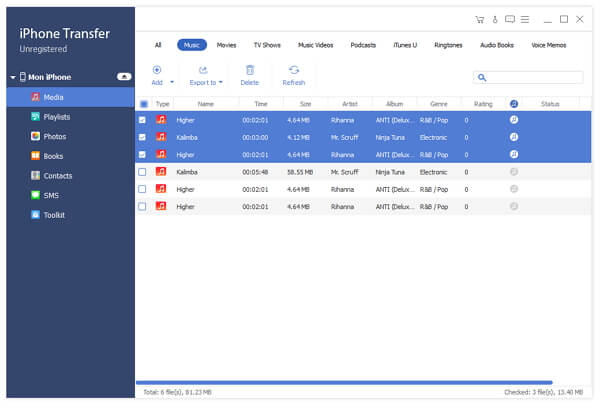
Nu krijg je gemakkelijk en snel muziek van je iPhone naar computer. Met deze iPhone Transfer kun je ook iPhone-gegevens overbrengen bevat contacten van iPhone naar iPhone.
Verbind de iPhone
Download en installeer Tipard iPhone Transfer Ultimate, verbind de iPhone met de computer via een USB-kabel.
Bekijk muziek als je dat nodig hebt
Klik op het tabblad Media in de balk aan de linkerkant en op het tabblad Muziek in het hoofdmenu. Alle muziek op je iPhone wordt weergegeven in het hoofdvenster. U kunt dubbelklikken op een van deze om van tevoren te luisteren.
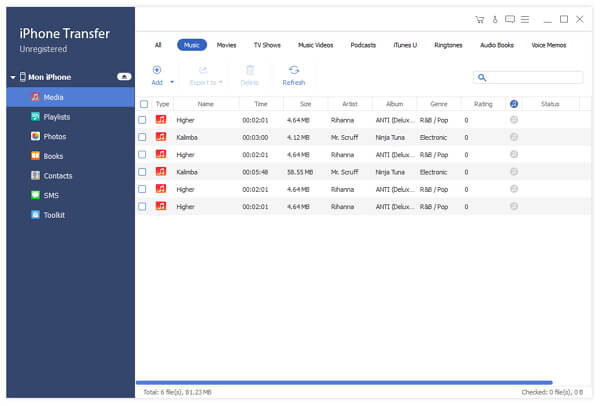
Muziek overbrengen van de computer naar de iPhone
Klik op het tabblad Toevoegen in het hoofdmenu en kies nummers in het pop-upvenster om muziek van de computer naar de iPhone te kopiëren.
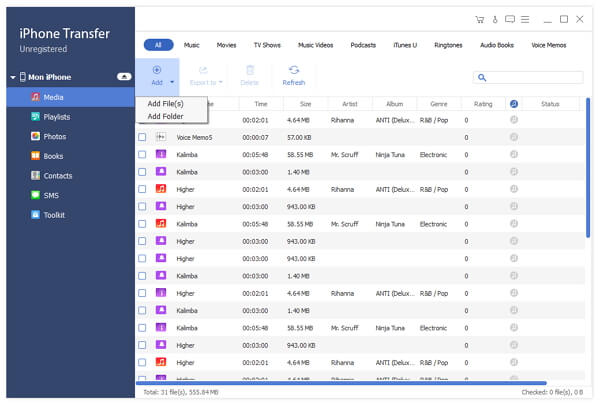
Methode 2: overbrengen met iTunes
1. Verbind de iPhone met de computer via een USB-kabel.
2. Start iTunes op jouw computer.
3. Inloggen iTunes zowel op uw iPhone als pc met dezelfde Apple ID.
4. Klik op de knop Doorgaan in het pop-upvenster en Trust de computer op je iPhone.
5. Kies je iPhone, klik op de Samengevat tab onder Instellingen op de linkerbalk en zoek Opties paneel op het hoofdvenster. Verwijder het vinkje bij 'Automatisch synchroniseren wanneer deze iPhone is verbonden', vink 'Muziek en video's beheren' aan en klik vervolgens op de knop Toepassen rechts van de opslagbalk.
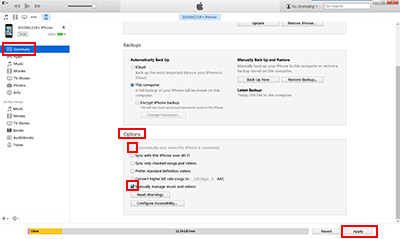
6. klikken Muziek onder Op mijn apparaat en klik vervolgens op Bewerk afspeellijst in de rechterbovenhoek van het hoofdvenster.
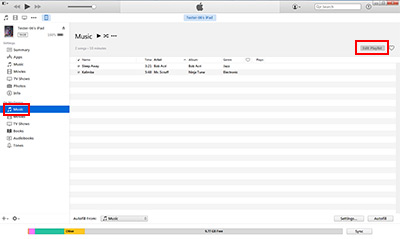
7. Sleep muziek naar het rechtervenster.
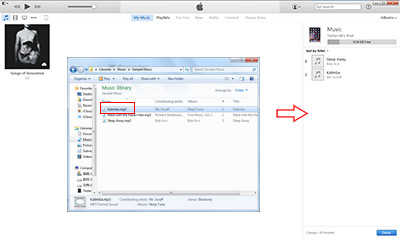
Als u alleen muziek overzet van de computer naar de iPhone, kunt u iTunes gebruiken om dit te bereiken. Maar met Tipard iPhone Transfer, kunt u ook muziek overbrengen van iPhone naar iPhone net zoals een back-up maken van de iPhone.

- Muziek vrij overzetten tussen iPhone en computer
- Synchroniseer iPhone-gegevens zoals muziek / video / contacten / foto's / boeken naar iTunes / computer
- Breng bestanden direct over tussen iOS-apparaten
- Ondersteunt alle iOS-apparaten - iPhone, iPad, iPod Touch
- Zeer compatibel met iOS 17







